-
Como la tinta en Illustrator
-
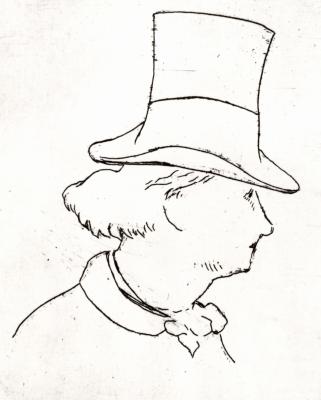
Entintado sus ilustraciones en Illustrator puede hacer dibujos a mano claro y que hace estallar del ojo. Entintado puede ser un paso fundamental en la presentación de un dibujo o dibujos animados arte. El uso de una tableta o un lápiz electrónico es opcional. Puede, sin embargo, utilizar simplemente un ratón en lugar de Illustrator.Instrucciones
Prepare a su arte
1 Abrir Illustrator. Crear un nuevo documento.
2 Coloca el boceto o dibujo en el documento. Ir a "Archivo" y luego "Lugar". Vaya a su dibujo. Marque la casilla "plantilla" a continuación, haga clic en "Ok". Illustrator colocará su arte en el centro de su nuevo documento como una capa.
3 Guarde el archivo con un nombre nuevo para que mantenga su archivo de arte original a parte de su proyecto de entintado. Esto protegerá el original en caso de que no esté satisfecho con los nuevos resultados.
4 Seleccione la herramienta de rectángulo en la barra de herramientas. Cúbrase documento dibujando un rectángulo. Asegúrese de que usted no tiene ningún relleno en su caja mediante la localización de la línea roja a través de la caja de rectángulo en la barra de herramientas. Si no puede ver su arte en el cuadro que ha dibujado, hay que llenar en su caja.
Entintado del dibujo
5 Elija la herramienta de lápiz o la herramienta de pincel de la paleta de herramientas. La herramienta de pincel le dará las líneas gruesas como un pincel o una línea caligráfica. La herramienta Lápiz le dará lápiz líneas finas.
6 Crear una nueva capa debajo de la ilustración. En el panel de capas, haga clic en el nombre de su capa, a continuación, haga clic en el botón "Crear nueva capa".
7 Bloquear la capa con sus ilustraciones. Haga clic en la capa para poner de relieve, vaya a "objeto" en el menú principal, desplácese para seleccionar "Bloqueo" y luego "Selección".
8 Dibuje en su nueva capa utilizando el ratón para mover el lápiz o pincel por su trabajo. Para cambiar el grosor de la Herramienta de lápiz o pincel, haga doble clic en el icono en la paleta de herramientas. Obtendrá un menú emergente que le permite modificar el grosor de la herramienta.
9 Imprimir su nuevo archivo para ver si usted está satisfecho con su dibujo.
Consejos y advertencias
- Cuando se utiliza la herramienta de lápiz, utilizarla sin trazo y un relleno negro.
- Cuando se utiliza la herramienta de pincel, utilizar un trazo negro y sin relleno
- Variar el tamaño del pincel para obtener una variedad de líneas en su arte. Si no desea cambiar la configuración, mientras dibujo, Illustrator le permite crear diferentes tipos de cepillos y guardarlos.
- La herramienta de lápiz es más fácil de usar para bloquear o "color" en secciones como la herramienta de pincel puede ser demasiado torpe para hacerlo.
